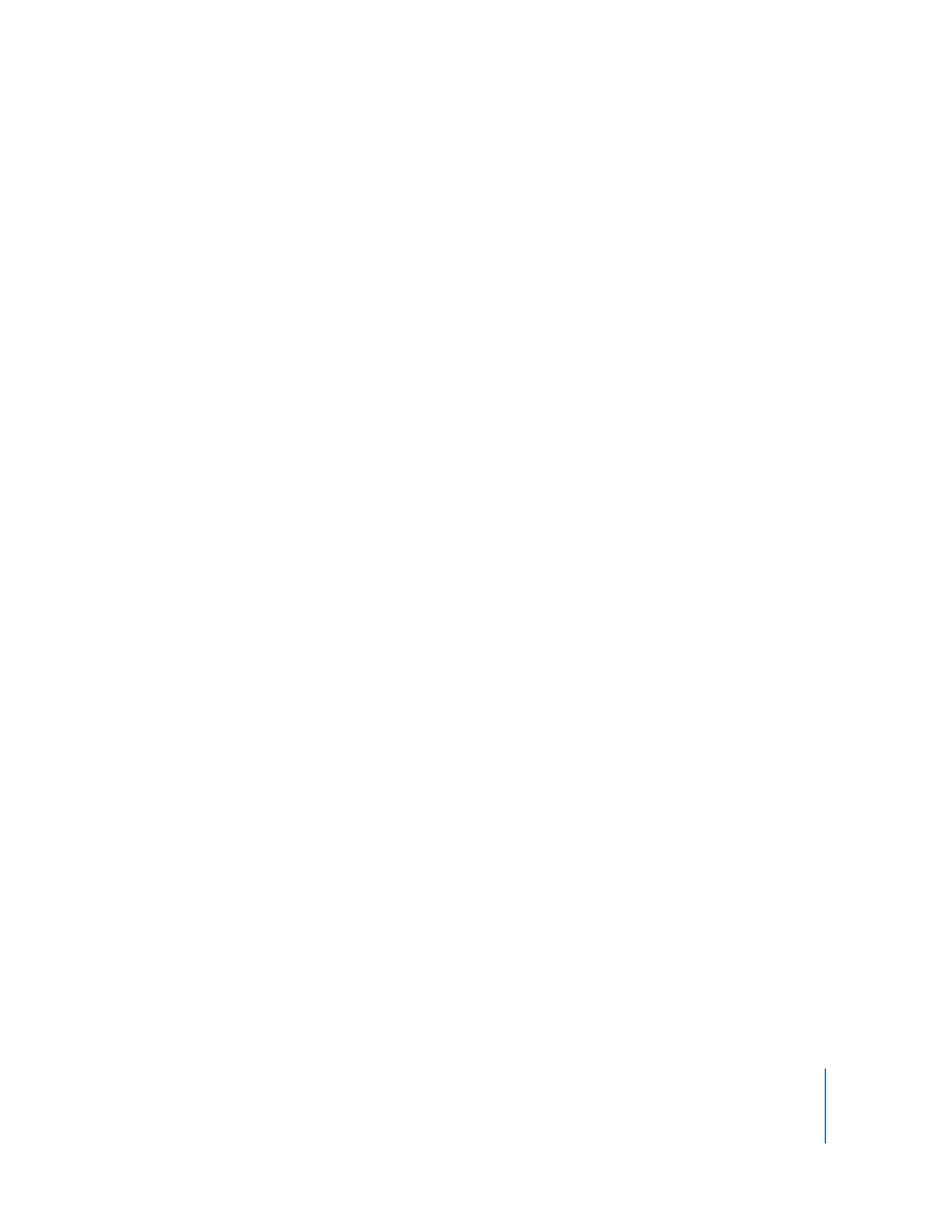
Cómo pegar gráficos y texto en una película
Si dispone de QuickTime Pro, puede pegar gráficos y texto en una película QuickTime.
Si se pega un gráfico de mayores dimensiones que la película, QuickTime Pro cambia
el tamaño de la película para que se ajuste a las dimensiones del gráfico. Para obtener
mejores resultados, modifique el tamaño de los gráficos antes de insertarlos (mediante
un programa de tratamiento de imágenes) de modo que coincidan con el tamaño de la
película. Si exporta un solo fotograma de la película, puede usarlo como referencia para
colocar texto. Consulte el apartado “Creación de una imagen estática a partir de una
película” en la página 32.
Para buscar las dimensiones de una película, seleccione Ventana > “Mostrar propiedades
de la película”, escoja la pista de vídeo y haga clic en “Ajustes visuales”.
Para añadir gráficos o texto:
1
Copie el texto o el gráfico en el Portapapeles.
2
En QuickTime Player, desplace el cursor de reproducción hasta el punto donde desea
que aparezca el ítem copiado.
3
Seleccione Edición > Pegar.
Este procedimiento inserta el gráfico en la película, en la ubicación donde se realice la
acción de Pegar, en su propio fotograma. Para pegar el gráfico en el mismo fotograma
donde se realice la acción de Pegar, seleccione Edición > Añadir a la película.
Para hacer que un gráfico aparezca en más de un fotograma, seleccione el fragmento de
la película donde desee añadirlo y seleccione Edición > Añadir a la selección y escalar.
Puede utilizar esta técnica para añadir un logotipo de empresa a una película. (Consulte
también el apartado “Cómo modificar la transparencia de una pista” en la página 44.)
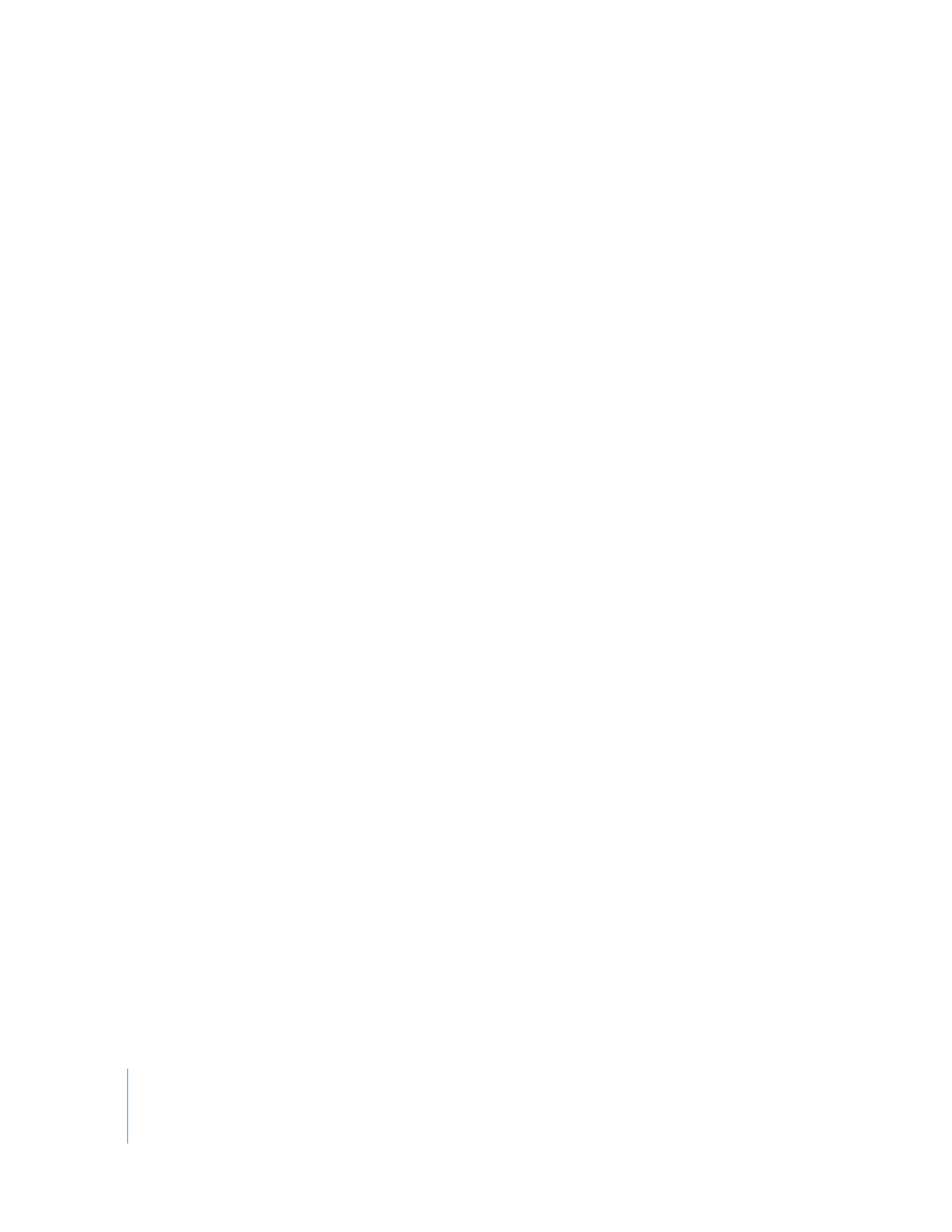
40
Capítulo 3
Edición y creación de películas con QuickTime Pro